
Співпраця на презентаціях Google Slides може отримати хаотичний, якщо кілька людей постійно вводить зміни. Якщо хтось робить помилку, можливість перевірки історії версії в слайдах Google дозволяє легко виправити. Ось як ви можете це зробити.
Як перевірити історію версій у слайдах Google
Щоб розпочати, відкрити Google Slides У вашому браузері і голову до будь-якої з ваших презентацій. Не забудьте зробити кілька редагувань, якщо ви відкрили новий документ. Якщо у вас немає редагувань, ви не побачите нічого в історії версії презентації.
З цим зроблено, настав час перевірити історію версій у слайдах Google. Є два прості способи перевірки цього. Найпростіший - натиснути кнопку "Остання редагування", було посилання на праворуч від кнопки "Довідка" у рядку меню.
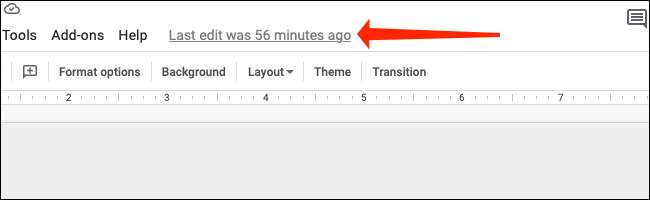
Ви також можете перевірити історію версій через опцію в панелі меню, який розташований трохи нижче назви файлу у верхній частині екрана. Голова до файлу & gt; Історія версій через панель меню.
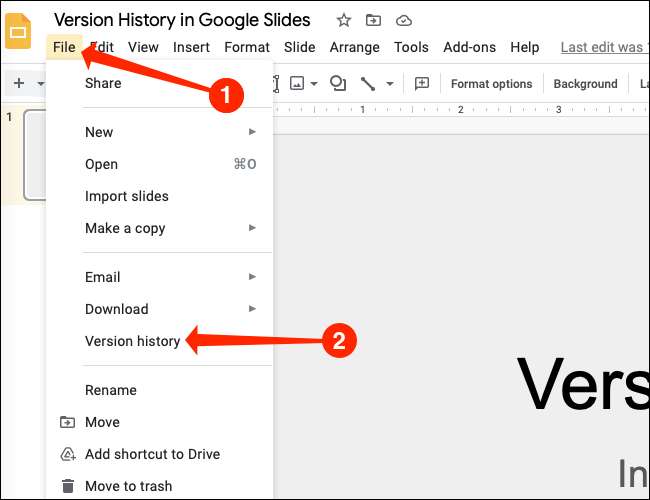
Ви побачите два параметри в меню історії версії. Щоб перевірити старі версії презентації слайдів Google, виберіть "Див. Історію версії". Варіант "Назва поточної версії" - це те, що ми обговоримо у наступному розділі.
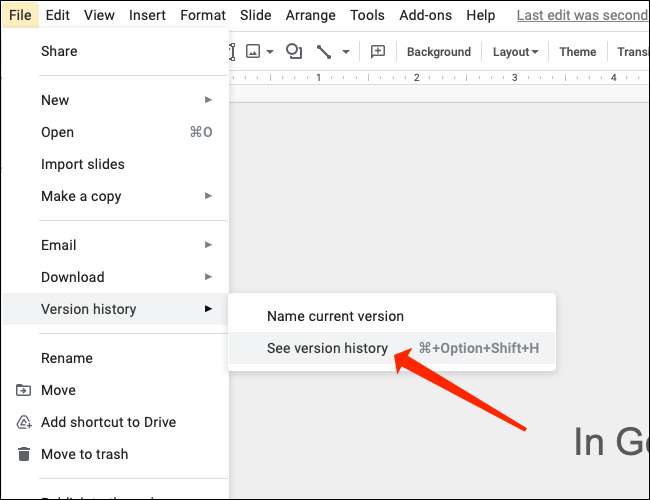
Обидва ці методи мають однаковий кінцевий результат, відкриваючи панель "Історія версії" з правої сторони екрана в Google Slides. Тут ви побачите мітки часу для кожної версії вашої презентації. Натисніть на будь-яку мітку, щоб перевірити стару версію презентації.
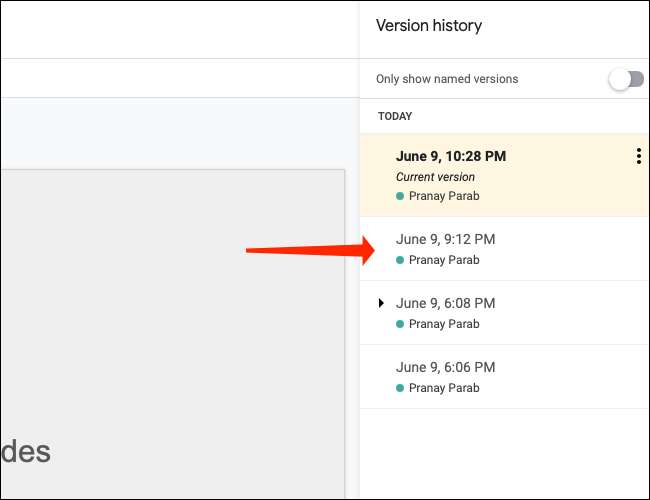
Google Slides, як правило, групувати певні версії ваших презентацій разом. Якщо ви робите багато змін протягом короткого періоду часу, ви знайдете їх у одній групі на панелі історії версії з правої сторони екрана. Щоб показати ці приховані версії, вам доведеться натиснути значок зі стрілкою ліворуч від мітки часу.
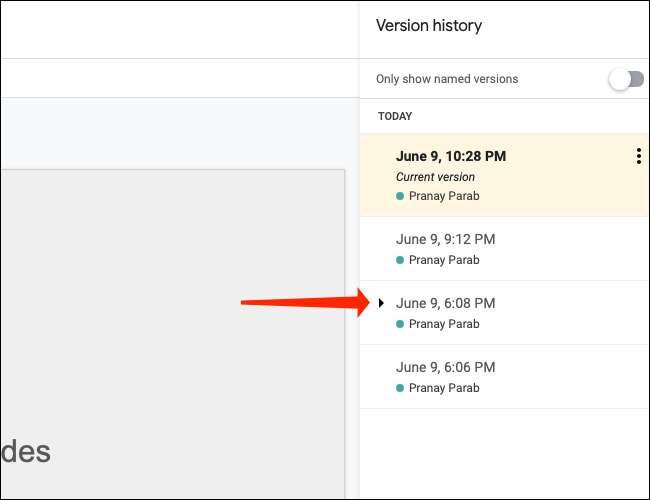
Після цього ви побачите багато додаткових часових завдань у панелі історії версії. Це дозволить вам легко знайти та вибрати потрібну версію. Просто натисніть правильну мітку, і ви закінчите.
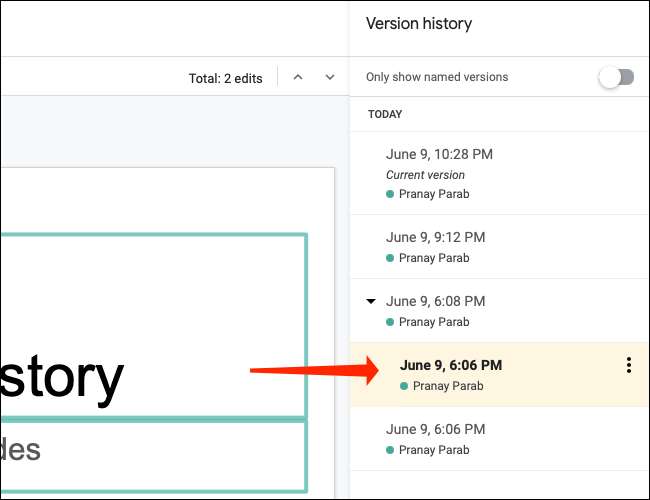
Як перейменувати версії презентацій слайдів Google
Говорячи про пошук занадто багато версій Google Slides , це може бути важко знайти версію презентації, яку ви хочете, особливо якщо ви працюєте над великим документом з кількома співавторами. Ось чому ви також повинні розглядати найменування важливих версій презентацій Google Slides.
Пов'язані: Посібник для початківців до слайдів Google
Всякий раз, коли ви робите важливі зміни до ваших презентацій, ви можете відкрити Історія версії Панель у слайдах Google. Тепер натисніть значок три-точок праворуч від мітки часу.
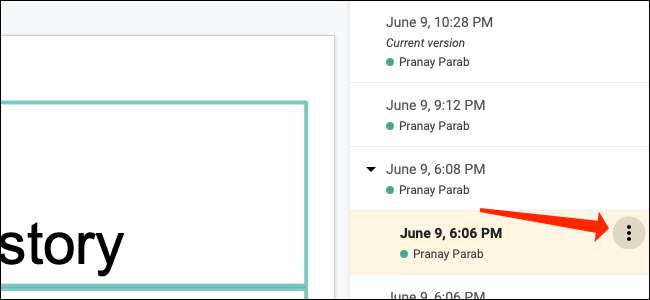
Тепер ви побачите меню поруч із тимчасовою часом у панелі історії версії. Щоб перейменувати його, натисніть "Назвіть цю версію".
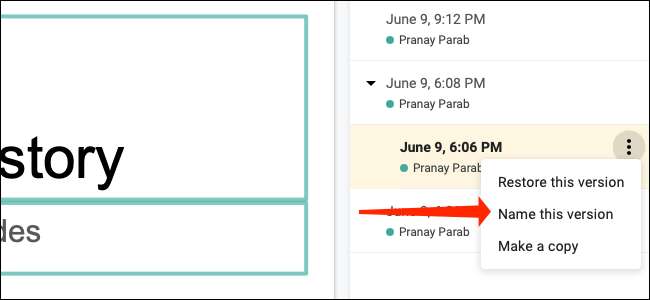
Введіть будь-яке ім'я, яке вам подобається. Після того, як ви зробите це, ви можете натиснути клавішу Enter або натисніть будь-де на екрані.
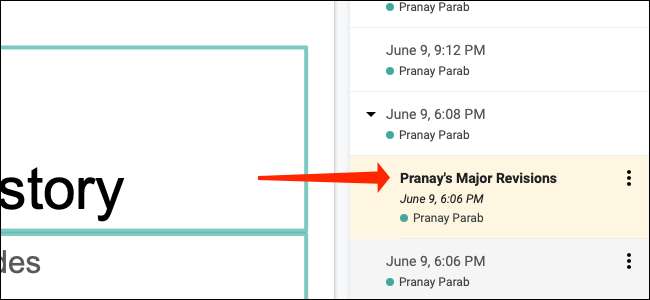
Коли ви закінчите назву важливих версій вашої презентації, ви повинні перевірити функцію Google Slides, яка дозволяє швидко знайти названу версії. Відкрийте панель історії версії та переверніть перемикач поруч із "Показати лише названі версії".
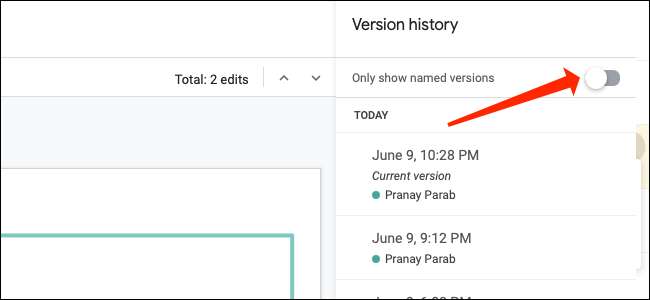
Це висвітлює лише версії, які були перейменовані, а також поточну версію документа.
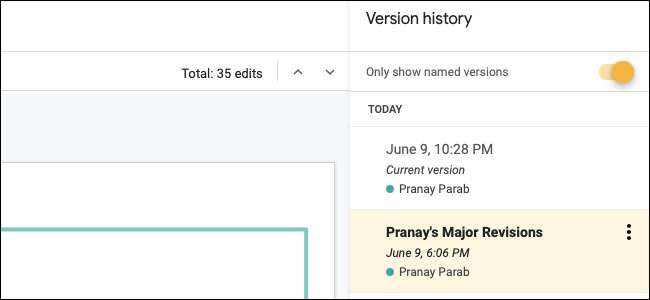
Як відновити старі версії презентацій Google Slides
Останній крок передбачає відновлення старих версій вашої презентації слайдів Google. Зробити це, по-перше, відкрити Історія версії Панель і виберіть потрібну версію. Найшвидший спосіб отримати роботу, натиснувши кнопку "Відновити цю версію", натиснувши кнопку "Відновити цю версію" у верхній частині сторінки в Google Slides, прямо біля назви файлу.
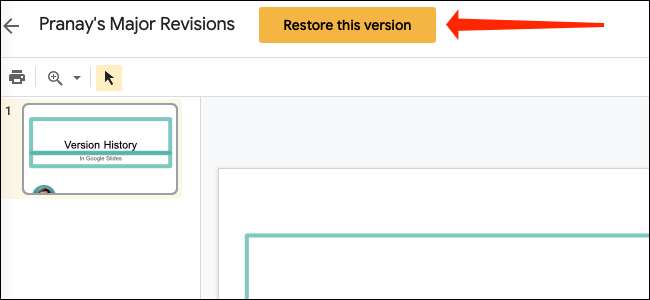
Крім того, ви можете перейти на панель історії версії та натисніть значок три-точка поруч із назвою правильної версії. Потім ви повинні вибрати "Відновити цю версію".
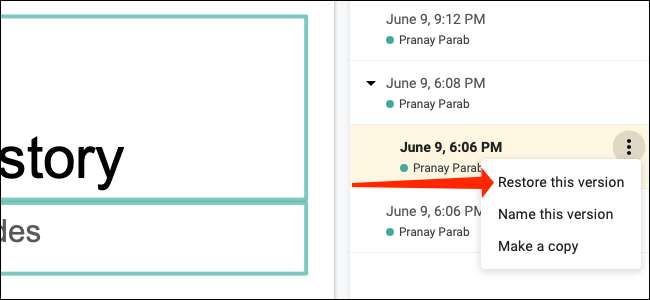
Це поверне стару версію презентації Google Slides. Така ж функція також доступна Документи Google .
Пов'язані: Як побачити останні зміни до документів Google, аркушів або слайдів файлів







